如何在Word中统计字数
在写作过程中,字数统计是一个重要的环节,无论是学术论文、商业报告还是个人创作,了解字数可以帮助你更好地掌握内容的长度和深度。本文将介绍几种简单的方法,帮助你轻松统计Word文档中的字数,让你的写作更加高效。
方法一:使用状态栏查看字数
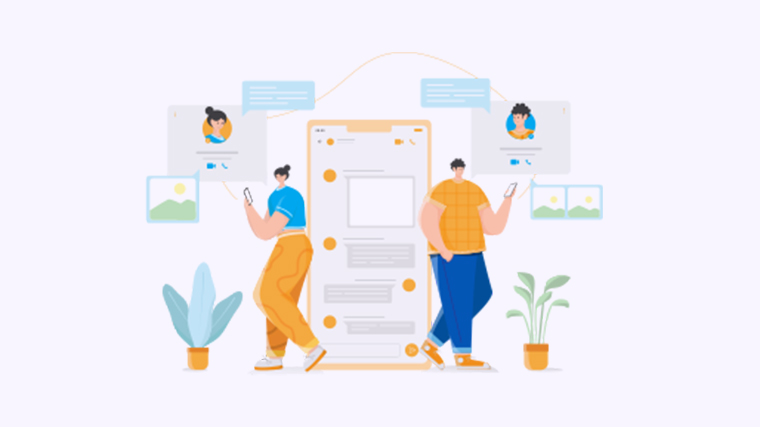
1. 打开你的Word文档。
2. 在窗口底部的状态栏中,找到“字数”显示。这个数字就是当前文档的字数。
3. 如果状态栏没有显示字数,右键点击状态栏,选择“字数”选项。
提示:此方法适用于快速查看文档的总字数。方法二:使用字数统计功能
1. 点击顶部菜单栏中的“审阅”选项。
在Word中快速插入目录的实用技巧和步骤-WPS操作教程
如何在Word中插入目录在撰写长篇文档时,目录是一个不可或缺的部分,它能帮助读者快速找到所需信息。然而,许多用户在Word中插入目录时感到困惑。本文将为您提供简单明了的步骤,帮助您轻松创建目录。方法一
2. 在“审阅”工具栏中,找到并点击“字数统计”。
3. 弹出的窗口中会显示详细的字数统计,包括字数、字符数、段落数等。
示例:如果你需要知道不包括脚注和尾注的字数,可以在此窗口中选择相应选项。方法三:使用快捷键
1. 在Word文档中,按下Ctrl Shift G。
2. 这将直接打开字数统计窗口,显示详细的字数信息。
关键术语:此方法能够快速访问统计信息,特别适合频繁需要查看字数的用户。你有其他的字数统计方法吗?或者在使用过程中遇到问题?欢迎在下方分享你的想法和解决方案!更多模板可点击下方图片下载WPS查看。
本文编辑:贰拾叁,来自加搜AIGC
本篇wps教程《如何在Word中快速统计字数以提升写作效率?-WPS操作教程》由得得文库网(23dede.com)整理发布,得得文库网分享最新免费Word模板,PPT演示模板,Excel表格模板已经K12教育试卷、教案、学案及课件下载!如何高效对比两个Word文档找到内容差异?-WPS操作教程
如何高效对比两个Word文档的内容在日常工作中,尤其是处理文档时,常常需要对比两个Word文档以找出不同之处。这不仅能节省时间,还能避免遗漏重要信息。本文将为您介绍几种高效的对比方法,帮助您轻松找到文



